VMWARE 是個很好的虛擬機器,DNOWBA 用的時機是在寫程式和純測試伺服器,對VMWARE的使用量不是很大,所以只是簡單的了解一下他的構成並加以應用。
在剛開始使用VMWARE安裝所謂的虛擬系統,最重要的是效能問題,即便像我在安裝WINDOWS SERVER 只是為了測試用,進系統慢、關機慢還是讓人心情不大愉快…
所以這篇文章紀錄了幾個重要能改善VMWARE效能的設定方式:
- 實體 RAM 加大:
設定RAM的方式在 Edit > Preference > Memory,包含上下二部分
◎Reserved memory:此部分的設定為作業系統該為 Virtual machine 保留多少記憶體。我的記憶體是 8 G,所以我分配給 4 G 給虛擬機器用應該夠用了
◎Additional memory:選擇第一個選項 Fit all virtual machine memory into reserved host RAM,可以獲得最佳執行效能。所有的virtual machine的記憶體將佔用上述 reserved memory,而不使用硬碟機的空間來當 swapping 置換。故效能最佳。 上述的記憶體設置(Reserved memory),是總合,表示所有的virtual machine都共用此一記憶體大小。而在設置個別的虛擬系統時,還可以個別設置每一個系統的RAM分配方式,比方說我有一個SERVER 2008 、一個XP的虛擬系統,我個別分配成3G、1G…這樣在同時開啟的時候才不會有記憶體不夠用的情形。 - 就算是實體機器是多核CPU,在設定虛擬機器的核心時也只用單核:
如果你的虛擬機器架的是要服役的SERVER那就另當別論了,如果像DNOWBA只是純測試的話,開單線程就足以應付了,畢竟開起來的虛擬系統並不需要多工處理太多任務。 - 實體的硬體裝置 (尤其是隨插即用式) 能不模擬共用就不共用:
除了鍵盤、滑鼠和網路外,音效卡、顯卡…等硬體能不共用就不共用,除非你想拿虛擬系統來玩 CALL OF DUTY~ - 把系統裝在單獨一個硬碟裡,避免和VMWARE執行程式裝在同一顆硬碟中:
沒辦法,物理硬碟的效能到現在還是拖垮效能的主要元凶,我們在之前設定RAM時,已經第一次有效避免虛擬機器用上硬碟來SWAPPING,如果再把系統單獨作在另一顆硬碟(不是另一個磁區喔)裡那麼受硬碟牽連效能的變數又可降低。 - 最後一個改善效能的地方還是和硬碟有關係,是精華,也是本篇重點…
在你第一次使用安裝系統時,精靈會引導你到定義映像檔空間 ( Specify Disk Capacity ) ,其中最底下有二個選項 (1) 將映像檔儲存成單一檔案 (2) 將映像檔以每2GB為一單位做切割…究竟要選哪個選項呢?
DNOWBA 第一次安裝時曾經被它的解說給迷惑過,上面說道使用分割的方式可以節省你移動映像檔到另一台電腦時的時間…經過我長期使用分割的方式後,我自已有一些心得。
如果今天是一個純測試的系統,你日後不會在裡頭再累加一些檔案 (例如更新檔、裝軟體),在檔案大小不會超過8G的情況下,用分割的方式真的很方便。
但像DNOWBA 是為了寫程式,常常會異動裡頭的檔案,那麼使用分割這個方式會讓你的磁區資料非常分散 ,那真的會讓你寫入資料時非常痛苦。這個痛苦不是當下寫入慢,而是當你把系統關掉時,資料塞回映像檔時會非常的慢…隨著時間愈長感受愈明顯…而如果你又把這塊已經做虛擬系統的硬碟,拿來塞別的資料的話,厚厚…那真的慢到深處無怨尤…這道理就像你實體機器安裝系統,拿顆1TB的硬碟直接安裝然後不分割系統碟資料碟的問題一樣…
好吧…如果我這樣說你已經知道這箇中原因的話,現在要把分割映像檔改回單一映像檔還是有方法的…
執行cmd.exe,輸入以下
cd C:\Program Files (x86)\VMware\VMware Workstation (然後按ENTER)
vmware-vdiskmanager.exe -r "D:\vmfile\split\test.vmdk"(vmdk主檔名) -t 0 "D:\vmfile\split\new.vmdk"(合併後的新檔名) (然後按ENTER)
接下來就喝口茶…
好吧…如果你轉換後發現沒什麼差…那你又想把單一映像檔再分割,一樣是下指令的方法,底下把整個指令和參數告訴你… - 0 : single growable virtual disk
- 1 : growable virtual disk split in 2GB files
- 2 : preallocated virtual disk
- 3 : preallocated virtual disk split in 2GB files

vmware-vdiskmanager -r <InDisk.vmdk 導入的檔案> -t <type> <OutDisk.vmdk 輸出的檔案>
Type is one of:




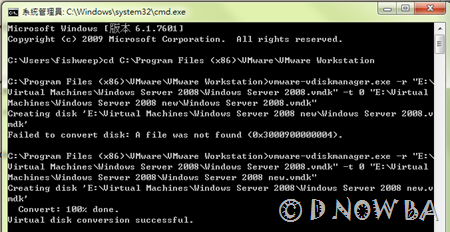
沒有留言:
張貼留言